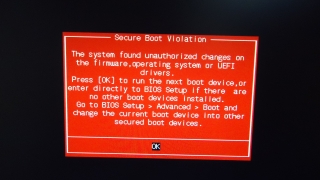Secure Boot Violation発生時の対策と注意点
Windows7搭載機でWindowsアップデート後にSecure Boot Violationが表示されてしまった場合の原因と対策
2016-05-01 13:23:57

平素は格別のご高配を賜り誠にありがとうございます。
4月13日のWindowsアップデート以降にSecure Boot Violationといった赤い画面が表示されてしまう場合の原因と対策と注意点です。
現在まで判明している発生条件
①OSがWindows7(Home/Pro)である。
②ASUS製H97/Z97以降のマザーボード(チップセット)搭載機
③4月13日のWindowsアップデートを行っている(それ以前のアップデートでも極少数の報告有)
※4/13アップデート以前のアップデート起因の場合はX99+Win7機での症例あり
上記条件が重なりますとSecure Boot Violation画面が表示されOSが正常に起動できなくなる場合がございます。
発生条件は判明してきているものの、複数納品先では発生するPCと発生しないPCが存在していたため、もっと深い他の特定条件がある可能性がございますが、現時点ではそこまで調査は進んでおりません。
※1:A様→同構成15台納品中5台で発生
※2:B様→同構成2台納品中1台で発生
※3:C様→当初3台納品中1台で発生→後日2台目3台目と順を追って発生
・該当条件が揃っていても全ての個体で発生するわけではない
・アップデートから日を置いた再起動後で発生する場合もある
対応策/回避策(ASUS公式抜粋)
1. コンピューター起動時にキーを押し、UEFI BIOS Utilityを起動します。
2.Advanced Modeを起動し、[Boot]タブの[Secure Boot]を選択します。
3. [OS Type]の項目を[Other OS]に設定します。
4.[Boot]タブの画面に戻り、[CSM (Compatibility Support Module)]を選択します。
5. [Launch CSM]の項目が[Enabled]に設定されていることを確認します。
6.すべての設定が完了したら、[Exit]メニューのSave Changes & Resetを実行するか、キーボードのキーを押して、設定を保存しUEFI BIOS Utilityを終了します。
7.以上で設定は完了です。
https://www.asus.com/jp/support/faq/1004383
注意点(重要)
Secure Boot Violation画面表示で正常に起動が行えない状態のまま、設定変更を行わずにシステムの復元やOS修復、OS再インストールを付属メディア等から行ってしまった場合、最悪システムデータが消去されただけの状態でSecure Boot Violation問題の解決には結びつきませんので、Secure Boot Violation問題が発生してしまった場合は焦らずシステム修復や復元等を行わずにUEFI(BIOS)設定を必ず変更してください。
以上、発生条件①~③にお心当たりがございますお客様は問題が発生してしまった場合、上記設定変更を行っていただくか弊社までご連絡いただければ幸いでございます。
宜しくお願い致します。